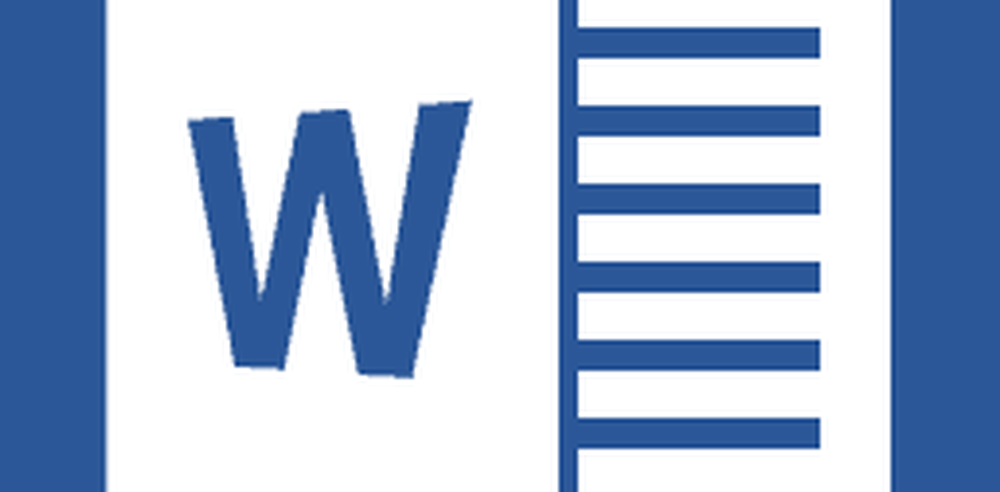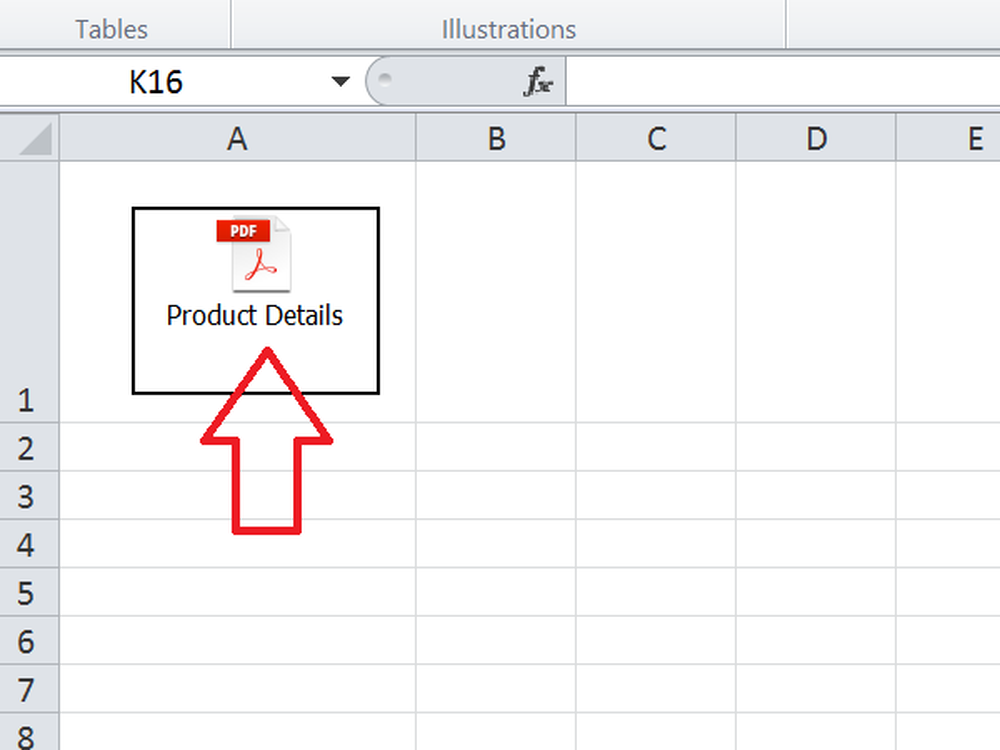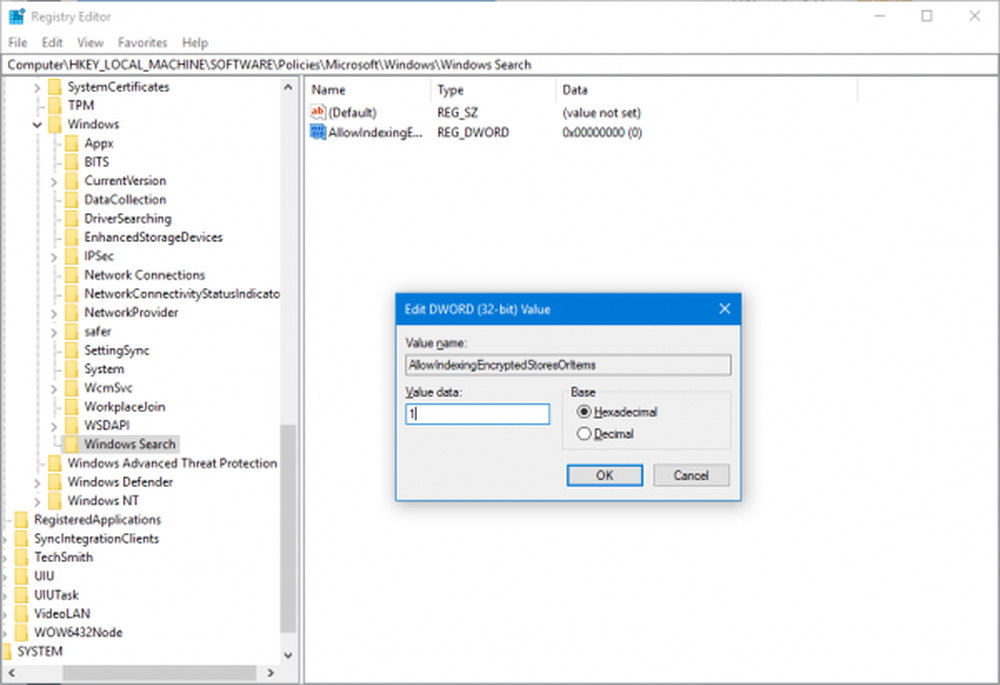Så här infogar, flyttar eller tar bort sidbrytningar i ett Excel-arbetsblad
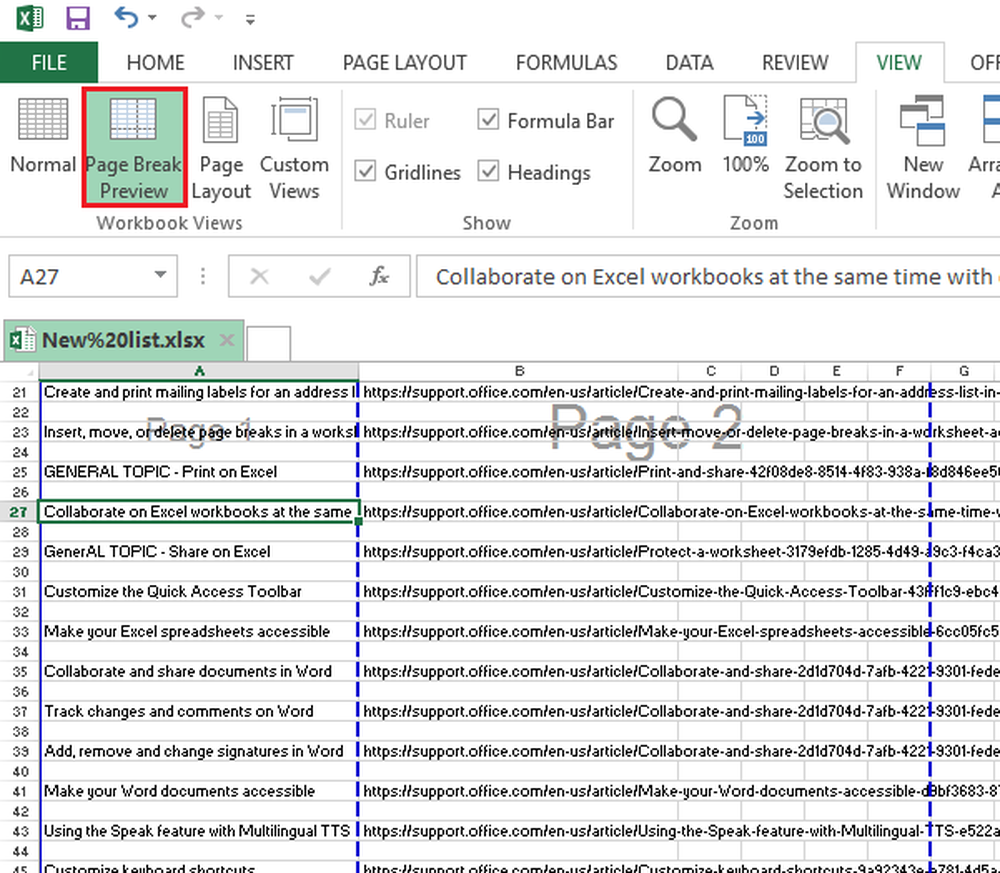
Microsoft excel kalkylblad är mycket användbara för att hålla data organiserade och flytande. Det är väldigt enkelt att flytta eller flytta saker runt i ett kalkylblad, speciellt om du vet hur man manipulerar data med hjälp av Excel. Sidbrytningar hänvisa till separatorerna som markerar uppdelningen av varje sida vid utskrift.
När du använder Excel, sätts sidbrytningarna faktiskt in automatiskt beroende på alternativen för pappersstorlek, skala och marginal. Tja, om standardinställningarna inte fungerar med dina krav eller inställningar så kan du välja att lägga in sidbrytningarna manuellt. Det här är mycket användbart, särskilt om du skriver ut tabeller och skulle behöva veta exakt antal sidor som behövs eller var du separerar dokument.
Så här följer du stegen när du vill infoga, flytta eller ta bort sidbrytningar i ett Microsoft Excel-kalkylblad.
Sätt in en sidbrytning i Excel
Öppna Se fliken och gå till Visningar i arbetsboken fliken och klicka sedan på Sidbrytning Förhandsgranskning.
Välj kolumnen eller raden som du vill infoga sidbrytningen.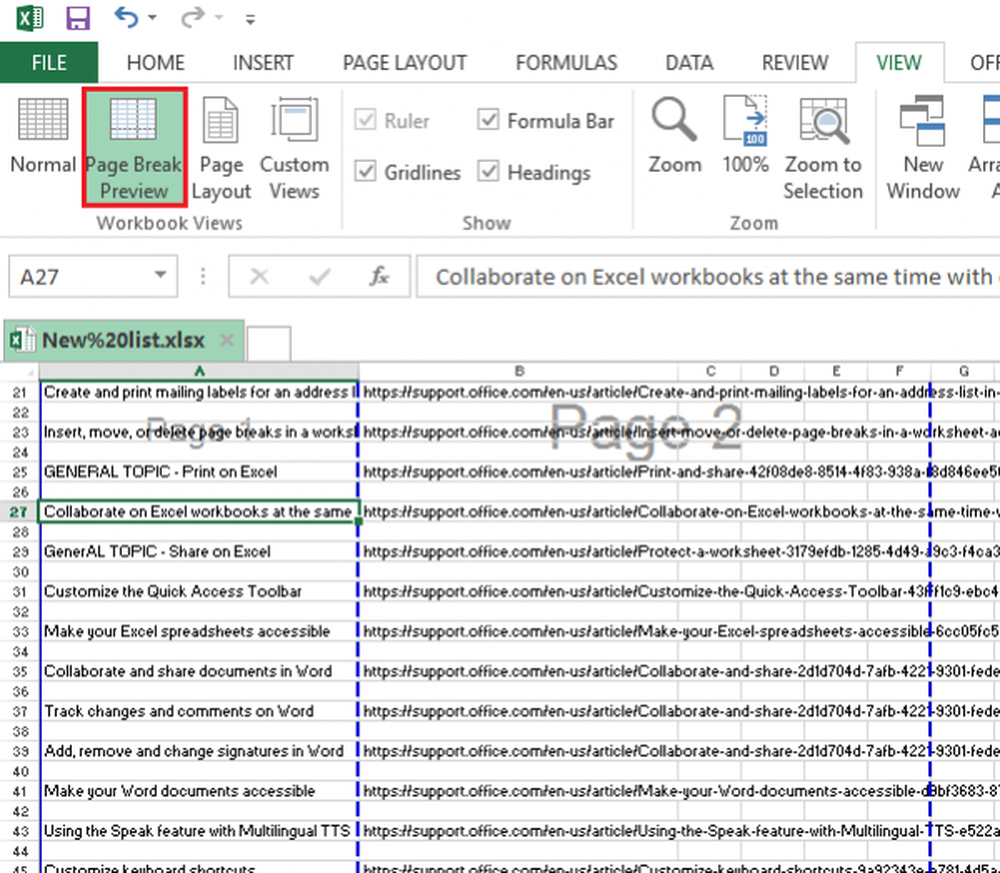
Gå till Sidlayout fliken och klicka sedan på Breaks hittade under Utskriftsformat flik. Slutligen klickar du på Infoga sidbrytning.
När du har lagt in sidbrytningen på önskad plats men ändå vill ändra eller radera de sidbrytningar som ställdes in klickar du bara på Se från rullgardinsmenyn och välj sedan Sidbrytning Förhandsgranskning. Under Sidbrytning Förhandsgranskning, Du kan nu dra fritt varje sidbrytning. Dra sidbrytningen till höger på kanten av förhandsgranskningen om du vill ändra eller radera valda sidbrytningar.
Här följer stegen att följa om du vill skapa en vertikal sidbrytning:1] Placera cellpekaren för att markera Rad 1 till höger om kolumnen där du vill placera sidbrytningen.
2] Gå till Excel-menyn och välj sedan Infoga sidbrytning alternativ. Då ser du en vertikal linje i ditt arbetsblad som anger var exakt sidan kommer att bryta.
Om du vill göra en horisontell sidbrytning, här är vad du gör:
1] Placera cellpekaren i kolumn A eller raden precis under raden där du vill lägga in sidbrytningen på.
2] Gå till Excel-menyn och välj sedan Infoga sidbrytning. Du kommer att se en horisontell linje över kalkylbladet som indikerar var sidan ska bryta.
När du kolla på Sidbrytning Förhandsgranskning alternativet under statusfältet kommer du att se det faktiska resultatet eller om sidbrytningarna skulle visas när dokumentet är utskrivet. Detta visar också de ändringar du gjort i dokumentet.
Läsa: Så här anpassar du snabbverktygsfältet i Excel för att få det att fungera för dig.
Flytta en sidbrytning i Excel
1] Klicka på Fil fliken och sedan på alternativ.
2] Bland flikarna på vänster sida klickar du på Avancerat och markerar rutan som motsvarar Aktivera fyllhandtag och celle dra och släpp. 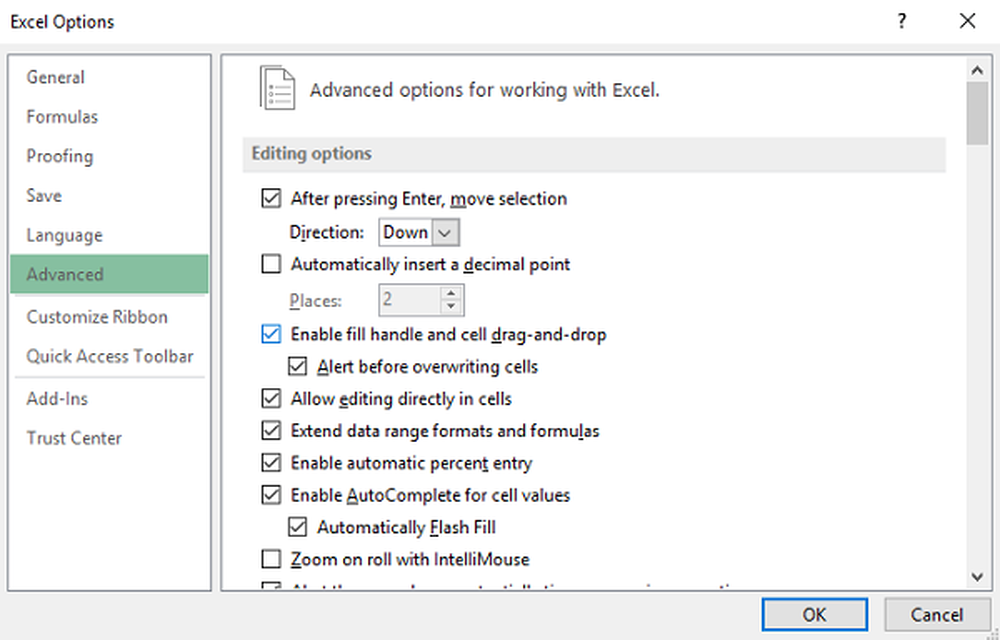
3] Öppna det arbetsblad du vill ändra.
4] Klicka på Se och sedan vidare Sidbrytning Förhandsgranskning.
5] För att flytta en sidbrytning, dra bara den till en ny plats.
Ta bort en sidbrytning i Excel
1] På Se fliken, klicka på Sidbrytning Förhandsgranskning.
2] Välj raden eller kolumnen på sidbrytningen du tänker ta bort.
3] Gå till Sidlayout Fliken och klicka på Breaks. Välj Ta bort sidbrytning. Det tar bort den sidbrytning du valde tidigare.
Hoppas det här hjälper!